修图匠“用ps制作字体与背景的融合特效(图)”Photoshop图文教程内容:
打开一张纹理图片。

输入文字,白色粗体。右击文字层,栅格化文字。
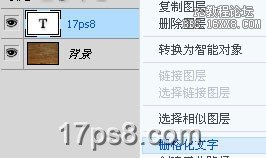
调出文字选区,新建通道,填充白色。

高斯模糊2像素,之后色阶。

得到下图效果。
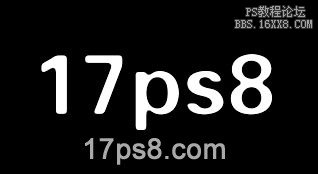
回图层面板,调出通道选区,反选delete。我们看到,文字比以前瘦了2圈。

选文字通道,滤镜>画笔描边>喷溅。

调出选区,回图层面板,给文字加蒙版。
最终效果如下。

打开一张纹理图片。

输入文字,白色粗体。右击文字层,栅格化文字。
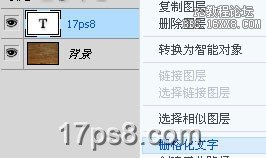
调出文字选区,新建通道,填充白色。

高斯模糊2像素,之后色阶。

得到下图效果。
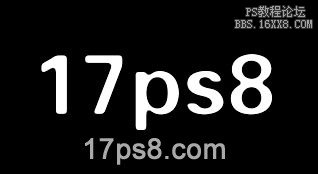
回图层面板,调出通道选区,反选delete。我们看到,文字比以前瘦了2圈。

选文字通道,滤镜>画笔描边>喷溅。

调出选区,回图层面板,给文字加蒙版。
最终效果如下。

